Todas as correções para o erro ERR_TUNNEL_CONNECTION_FAILED
Corrija o erro ERR_TUNNEL_CONNECTION_FAILED no Chrome com estas soluções comprovadas. Aprenda as causas e como resolvê-las rapidamente.
O Planilhas Google oferece algumas ferramentas excelentes para trabalhar com dados e descobrir insights acionáveis. Uma dessas ferramentas é organizar os dados da coluna em ordem alfabética.
Mas, você pode estar se perguntando como colocar em ordem alfabética no Google Sheets? Sua busca termina aqui! Continue lendo para aprender os melhores métodos de alfabetização de intervalos de dados ou de toda a planilha.
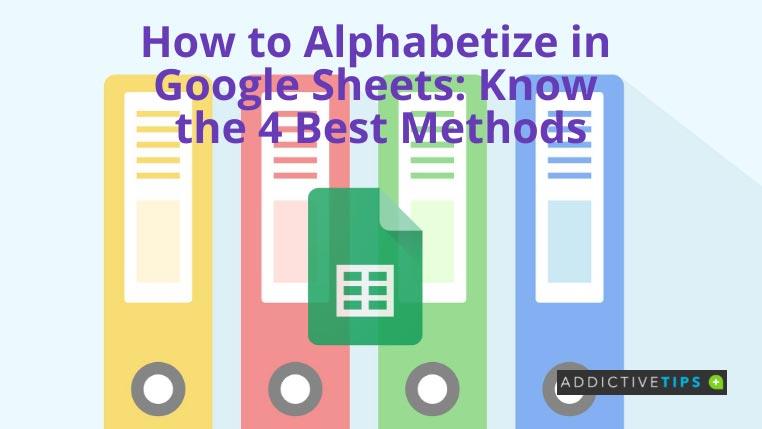
Como colocar em ordem alfabética no Google Sheets
1. Usando a função SORT: coluna única
Se você precisar colocar rapidamente em ordem alfabética um intervalo de células em uma coluna de dados, a função SORT é a melhor escolha. Tente estas etapas para classificação instantânea:
=SORTE(A2:A26)
2. Usando a função SORT: várias colunas
Quando você precisa colocar mais de uma coluna de dados em ordem alfabética, a função SORT inclui argumentos adicionais. Por exemplo, você precisa mencionar a coluna de classificação na qual deseja que o Planilhas Google classifique seus dados.
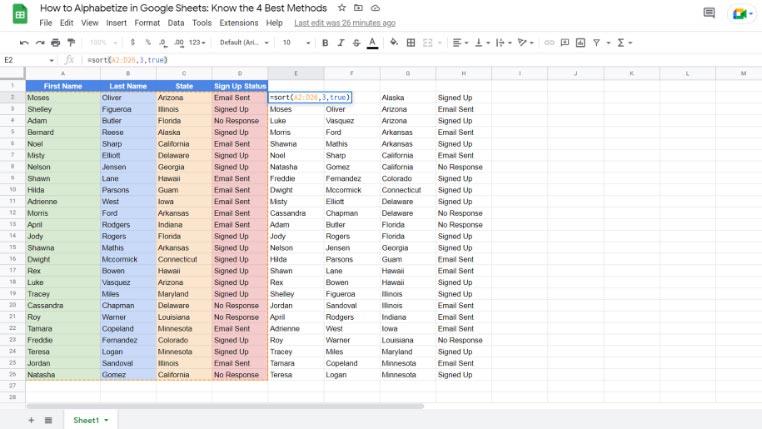
Se você deseja classificar pela coluna A, insira 1, para a coluna B, insira 2 e assim por diante. Você também precisa colocar a ordem de classificação crescente inserindo TRUE ou FALSE. Tente estas etapas para ver por si mesmo:
=SORT(A2:D26, 3, VERDADEIRO)
3. Usando a Ferramenta Classificar Folha
A ferramenta Classificar planilha permite colocar todos os dados da planilha em ordem alfabética em várias colunas em relação às colunas A, B, C, etc. Você pode escolher entre a ordem de classificação Z a A ou A a Z. Se os dados da sua planilha contiverem cabeçalhos de coluna, você também precisará congelar esses cabeçalhos. Aqui estão os passos fáceis para tentar:
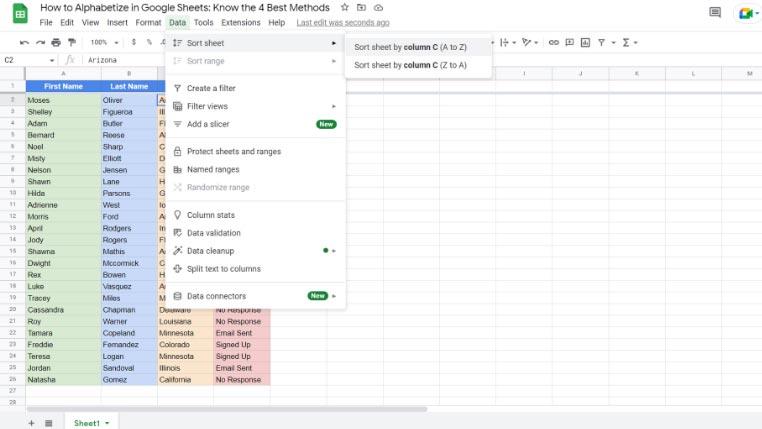
4. Usando as opções avançadas de classificação de intervalo
Quando você seleciona um intervalo de células e vai para Dados e passa o cursor em Classificar intervalo , você encontrará as opções de classificação de intervalo avançado . Você pode usar esta ferramenta para classificar vários intervalos de células dependendo um do outro.
Ao usar essa ferramenta, você não precisa congelar a linha do cabeçalho. Basta marcar a opção Dados tem uma linha de cabeçalho .
Conclusão
Os métodos acima são a resposta para sua pesquisa sobre como colocar em ordem alfabética no Planilhas Google. Você pode usar a abordagem baseada em fórmula quando precisar de alfabetização dinâmica. Como alternativa, escolha uma ferramenta de classificação integrada para a organização simples e automática de intervalos de células em ordem alfabética.
Você também pode querer aprender como adicionar lista suspensa no Planilhas Google para fazer a entrada de dados funcionar sem erros, conveniente e organizada.
Corrija o erro ERR_TUNNEL_CONNECTION_FAILED no Chrome com estas soluções comprovadas. Aprenda as causas e como resolvê-las rapidamente.
Algo que eu adoro no Firefox e que me irrita constantemente no Chrome é como acesso as extensões. No Firefox, posso clicar em
Sabemos que todos os serviços do Google, como Gmail, Agenda, Maps, Google Drive etc., são coletivamente chamados de Google Apps. O gigante das buscas integrou
Use o ChatCrypt para mensagens seguras e criptografadas que mantêm suas conversas privadas. Plataforma fácil de usar, projetada para comunicação confidencial a qualquer hora e em qualquer lugar.
Há uns bons dois anos, encontrei um complemento para o Firefox que considerei uma obra de genialidade pura e simples. O complemento em questão chama-se Guia Privada e...
O WebFonter é uma extensão do Chrome e um bookmarklet que permite que você experimente fontes do FontShop, que apresenta uma grande coleção de fontes que você pode comprar.
O número de aplicativos desenvolvidos para ajudar as pessoas a encontrar coisas interessantes para fazer, encontrar pessoas para fazer coisas ou simplesmente encontrar um bom lugar para comer é enorme e
Você gasta dinheiro desnecessariamente comprando coisas na Amazon só para encontrar sua carteira vazia quando mais precisa? Não importa o quanto você gaste ou gaste
Aprenda a acessar e gerenciar as configurações do site no seu navegador. Controle as permissões de localização, câmera, microfone e muito mais no Chrome.
Encontre o melhor navegador proxy para navegação anônima, segurança aprimorada e gerenciamento de proxy perfeito. Explore as principais opções agora mesmo!






![O Agora permite que você compare produtos ao comprar itens online [Chrome] O Agora permite que você compare produtos ao comprar itens online [Chrome]](https://tips.webtech360.com/resources8/r252/image-5055-0829094639067.jpg)
